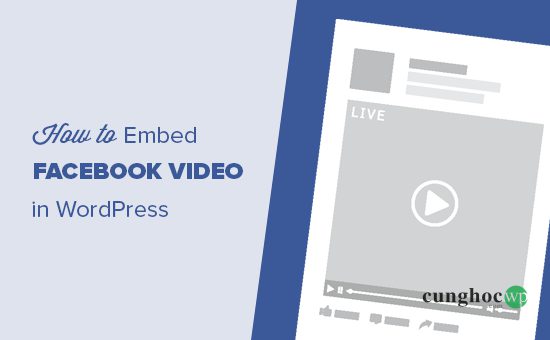Với sự phát triển của Facebook Live và nền tảng video Facebook, một số người dùng của chúng tôi đã hỏi liệu có thể nhúng video Facebook vào WordPress hay không. Trong bài viết này, CunghocWP sẽ hướng dẫn cách nhúng video Facebook và live video Facebook vào WordPress.
Tại sao phải thêm video Facebook vào WordPress?
Bạn không nên upload video trực tiếp lên WordPress. Thay vào đó, bạn cần sử dụng trang web chia sẻ video như YouTube.
YouTube hiện là nền tảng hosting video lớn nhất thế giới. Facebook là mạng xã hội lớn nhất và các video của họ cũng đang phát triển nhanh chóng.
Gần đây, Facebook đã giới thiệu tính năng tự động phát và live video Facebook. Các marketer trên toàn thế giới đang say mê nói về những tính năng này vì chúng làm tăng mức độ tương tác của người dùng và phạm vi tiếp cận tổng thể.
Bạn cũng có thể sử dụng video Facebook để tăng lượt thích trên trang Facebook của mình. Để có trải nghiệm xã hội phong phú hơn, hãy thêm plugin trang Facebook, cài đặt comment trên Facebook và thêm nút like Facebook trên trang web WordPress của bạn.
Bây giờ hãy cùng tìm hiểu cách nhúng video Facebook vào trang WordPress.
Video hướng dẫn
Nhúng Video Facebook vào WordPress
Trước tiên, bạn cần xác định video muốn nhúng vào trang web WordPress.
Tiếp theo, nhấp chuột phải vào tên video hoặc ngày tháng, sau đó chọn Copy Link Address.
Truy cập trang web Facebook embedded video player và cuộn xuống phần Code generator.
Dán URL mà bạn đã sao chép trước đó vào trường ‘URL of video‘.
Tiếp theo, click vào Get code. Thao tác này sẽ mở một popup hiển thị hai hộp mã.
Phần đầu tiên của code cần nằm trong phần header của trang web. Có nhiều cách để thêm code này vào trang web.
Nếu bạn cảm thấy thoải mái khi chỉnh sửa file theme có thể thêm vào theme hoặc child theme bằng cách chỉnh sửa file header.phpvà dán file ngay sau thẻ <body>.
Ngoài ra, bạn có thể cài đặt và kích hoạt plugin Insert Headers and Footers. Để biết thêm chi tiết, hãy tham khảo hướng dẫn của CunghocWP để cài đặt plugin WordPress đúng cách.
Sau khi kích hoạt, truy cập vào Settings » Insert Headers and Footers trong quản trị WordPress và dán code vào hộp footer. Click vào Save để lưu các thay đổi.
Quan trọng: Bạn chỉ cần thêm phần đầu tiên của code. Lần tới khi thêm video Facebook, bạn sẽ chỉ cần sao chép và dán phần thứ hai của code.
Quay lại trang Facebook embedder video và sao chép phần thứ hai của code.
Bạn có thể thêm code này vào các bài viết, trang WordPress hoặc widget sidebar. Khi thêm code vào các bài viết và trang, hãy nhớ chuyển sang Trình chỉnh sửa Text, nếu không trình chỉnh sửa trực quan của WordPress sẽ làm rối code.
Bây giờ bạn có thể truy cập trang web của mình để xem video Facebook đang hoạt động.
Cách nhúng live video Facebook vào WordPress
Bạn có thể nhúng live video Facebook giống như nhúng một video Facebook thông thường. Khác biệt duy nhất ở đây là cách lấy URL của live video Facebook.
Facebook không cho phép lấy URL cho live video trước khi bạn phát trực tiếp. Nếu bạn muốn đồng thời phát live video Facebook trên trang web của mình thì trước tiên bạn cần phải phát trực tiếp.
Khi bạn đang phát trực tiếp, hãy nhấp chuột phải vào ngày và chọn Copy Link Address để lấy URL live video.
Sau khi có URL, truy cập trang web Facebook embedded video player và dán liên kết vào trường ‘URL of video’.
Trình tạo mã nhúng video sẽ tìm nạp và hiển thị bản xem trước live video Facebook. Click vào Get Code để tiếp tục và làm theo hướng dẫn được mô tả ở trên để thêm các code này vào trang web.
Sau khi thêm code live video Facebook vào trang web, người dùng của bạn có thể xem live video Facebook từ trang web của bạn cũng như nguồn cấp dữ liệu Facebook của họ.
CunghocWP hi vọng bài viết này sẽ giúp bạn biết cách nhúng video Facebook vào WordPress. Bạn cũng có thể muốn xem hướng dẫn thu hút nhiều khách truy cập hơn vào trang web WordPress mới của chúng tôi.
Nếu thích bài viết này, hãy theo dõi YouTube Channel để xem thêm các video hướng dẫn về WordPress. Bạn cũng có thể tìm kiếm chúng tôi trên Twitter hoặc Facebook.